在使用excel制作表格时,我们可以对单元格设置底纹让表格更加的好看,那么怎么设置底纹呢,下面一起来看看吧 。
excel底纹颜色在哪里设置
1.点击选中需要添加底纹的单元格 。
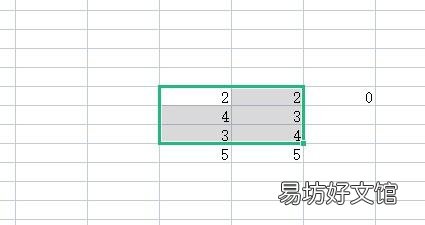
文章插图
【excel底纹图案类型方法 Excel底纹设置方法】 2.单击鼠标右键打开快捷菜单,点击选择“设置单元格格式” 。
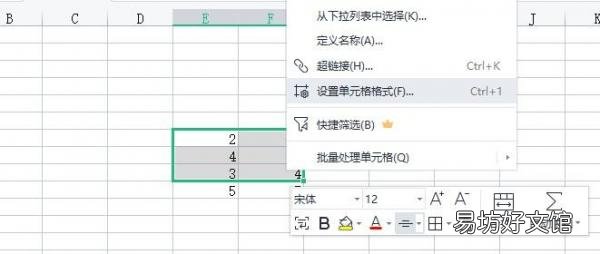
文章插图
3.打开“设置单元格格式”界面后,点击图案选项 。
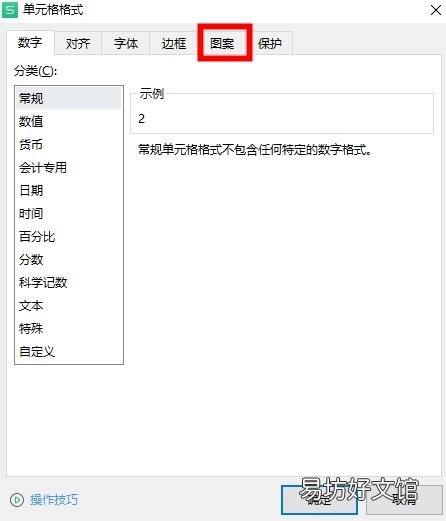
文章插图
4.进入图案功能界面后,在颜色中点击自己需要的单元格底纹颜色 。
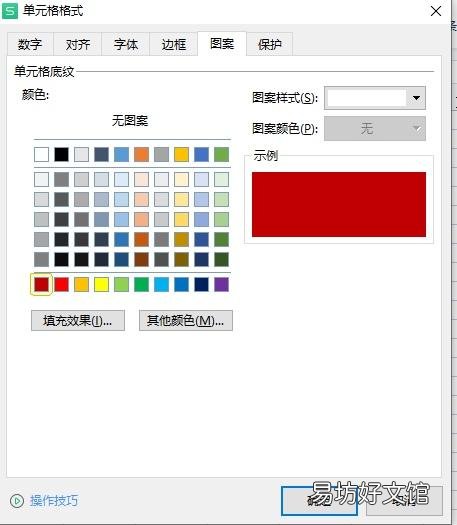
文章插图
5.点击图案样式,打开下拉框挑选自己喜欢的图案如果需要调整颜色,可以点击图案颜色调整 。
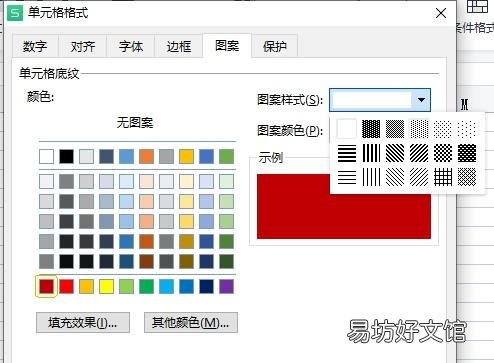
文章插图
6.如需要渐变等特殊填充效果,可以点击填充效果进行设置
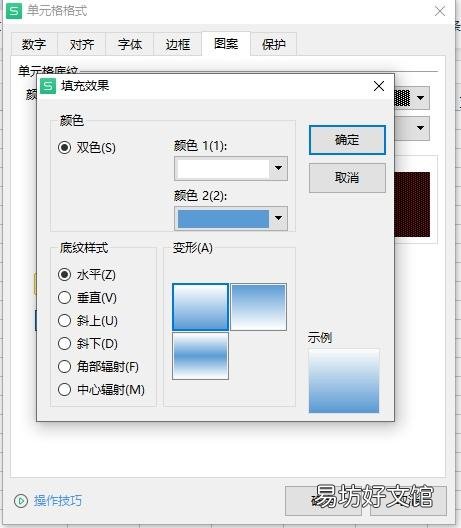
文章插图
7.设置完毕后,再点击“确定”即可 。
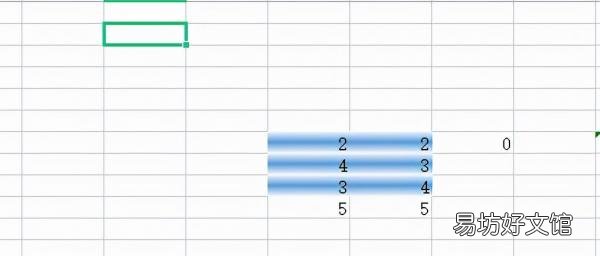
文章插图
以上就是分享excel技巧文章的全部内容了 。
推荐阅读
- 一文认全阿玛尼奢侈品商标 阿玛尼商标图案有几种
- excel设置重复标题行技巧 重复标题行在哪里设置
- 六个示例带你了解 excel条件函数公式怎么用
- 手把手教你制作excel甘特图 甘特图详细制作教程
- excel成本分析表制作教程 成本分析怎么做数据
- 教你cad编辑填充图案步骤 CAD填充图案的快捷键命令是什么
- 3个方法快速缩小excel表格方法 excel卡顿严重怎么解决
- 新手必须掌握的10个Excel基础知识 办公软件excel表格入门教学
- 教你excel正确筛选详细步骤 excel筛选后面计数不见了
- 教你excel表格设置超链接教程 超链接怎么弄







